Slik lagrer du en blank hvit skjerm Når du konfigurerer HomePod

Konfigurere HomePod er ganske enkelt, og tar bare et par minutter. Men hvis du kommer over et mystisk tomt hvitt vindu under installeringsprosessen, kan du rette opp det.
RELATED: Slik setter du opp Apple HomePod
HomePod er avhengig av Apple Music som sin streaming tjeneste når du vil fortelle Siri på HomePod å spille en bestemt sang, artist eller album. Du kan bruke HomePod, selv om du ikke abonnerer på Apple Music, men du får inn en feil under oppsettet etter at du har valgt sitt rom:
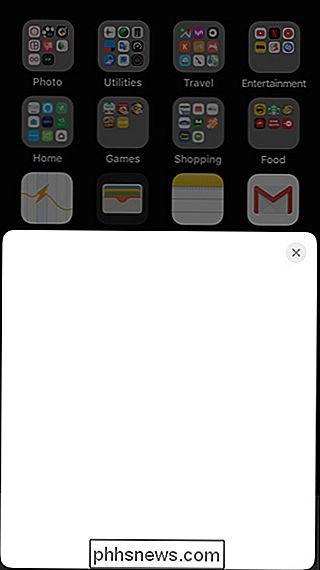
Dette skjer når Apple Music-appen ikke er installert på iPhone eller iPad , vanligvis fordi du slettet appen på et tidspunkt i fortiden. Normalt vil den tomme skjermen vise dette:
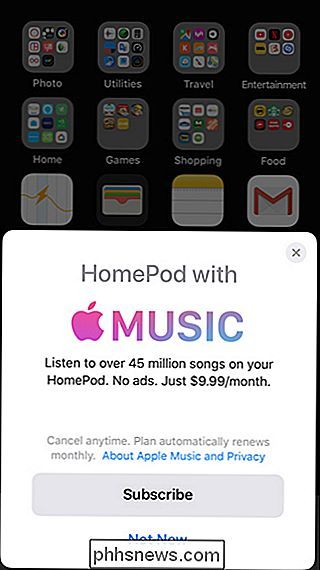
Men siden Apple Music-appen ikke er installert på iPhone eller iPad, vet den ikke hva du skal gjøre og fryser der. En lignende ting kan skje hvis du ikke har Home-appen også installert.
Så hvordan løser du det? Start med å åpne App Store og trykke på Søk-fanen nederst i høyre hjørne av skjermen.
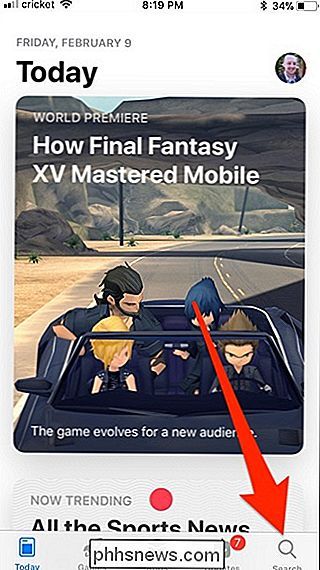
Trykk på søkefeltet øverst.
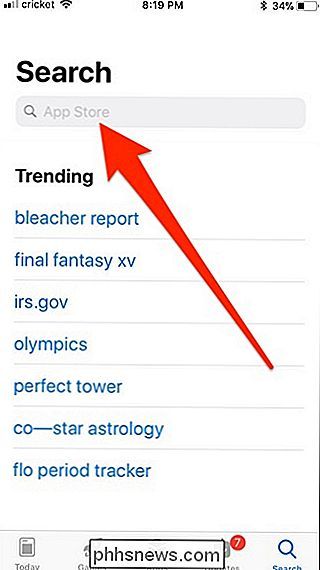
Skriv inn "Apple Music" og trykk "Søk" .
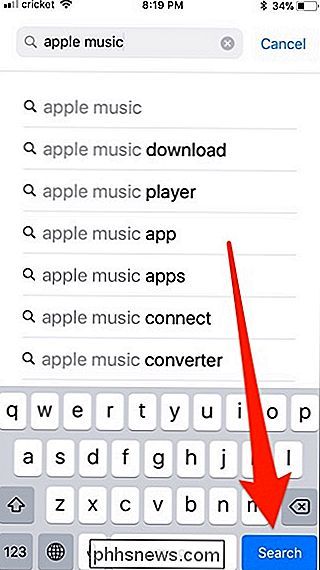
Du må kanskje bla ned litt, men når du har funnet Apple Music-appen, trykker du på nedlastningsknappen til høyre.
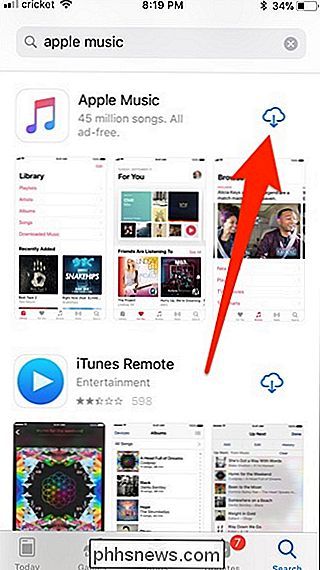
Vent til den lastes ned og når du er ferdig vil du være klar til å gå -oppsettingsprosessen bør fortsette uten hikke! Igjen, vil du også gjøre dette med hjemmeprogrammet (hvis du slettet det tidligere), siden det er her alle innstillingene skal tilpasse HomePod.

Hva gjør Jumper-pinnene på baksiden av harddisken din?
Du kan ha pins på baksiden av harddisken din at ingenting er koblet til. Disse pinnene kalles jumpers, og brukes til å aktivere bestemte typer innstillinger. De brukes ikke så mye med moderne harddisker, unntatt i noen spesielle tilfeller. Hvis du er i en viss alder, eller du ikke har vært i maskinvare lenge, har du sikkert aldri hørt om harddisk hoppere.

Hvordan finne deg Wi-Fi-koblet Roomba når det kommer til å gå tapt
Hvis du lar Roomba gjøre sakene sine uten tilsyn - det er hele poenget, tross alt - hver gang en gang det kan bli sittende fast i et hjørne eller under møbler. Hvis du ikke kan finne ut hvor den gikk, og du har en Wi-Fi-tilkoblet modell, kan du ringe den fra appen for å hjelpe deg med å spore den. For å finne Roomba, åpne iRobot HOME-appen på telefonen din og trykk på trepunktsmenyknappen nederst i høyre hjørne av skjermen.



